
Launcher.exe je ena od izvršljivih datotek in je zasnovana za namestitev in izvajanje programov. Še posebej pogosto uporabniki imajo težave z datotekami formata EXE, zato je lahko več razlogov za to. Nato bomo analizirali glavne težave, ki vodijo do napake v aplikaciji Launcher.exe in upoštevali metode popravka.
Napaka aplikacije za pritrditev
Če se napaka zaganjalnika.exe prikaže takoj po zagonu OS, se program začne ali preprosto nehote, ne bi ga morali prezreti, ker so nevarni virusi prikrit kot neškodljiva datoteka. Poleg tega problema je še vedno številne sistemske napake, ki vodijo do tega problema. Podrobno razmislimo vse načine, da ga rešimo.Metoda 1: Čiščenje računalnika iz virusov
Skupna težava, povezana z datoteko za lansirnik, je okužba z virusom ali drugo zlonamerno programsko opremo, ki prikazuje oglaševanje v brskalniku ali z uporabo računalnika kot naprave za rudarsko kriptokurenco. Zato priporočamo predvsem skeniranje in čiščenje naprave pred zlonamernimi datotekami. To lahko storite s kakršno koli priročno metodo in preberite več o njih v našem članku na spodnji povezavi.
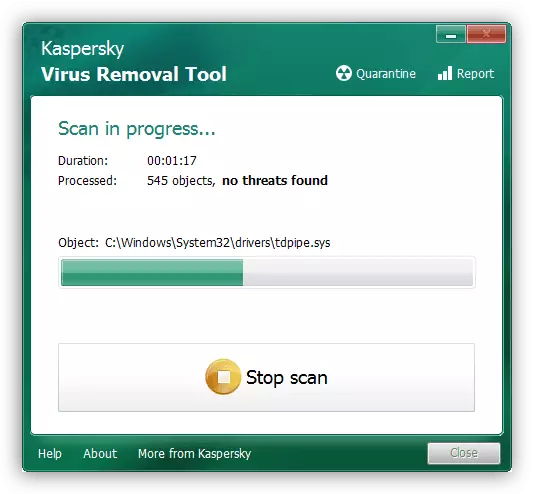
Preberite več: Boj proti računalniškim virusom
Metoda 2: Popravek registra
Register ohranja veliko različnih evidenc, ki se nenehno spreminjajo ali izbrišejo, vendar se samodejno čiščenje iz nepotrebnih podatkov ne izvede. Zaradi tega lahko pride do napake aplikacije Launcher.exe po brisanju ali premikanju določene programske opreme. Če želite rešiti problem, boste morali iskati smeti in napake v registru, po katerem se odstrani. Ta postopek se izvede s posebno programsko opremo, v spodnji članek pa boste našli podrobna navodila.
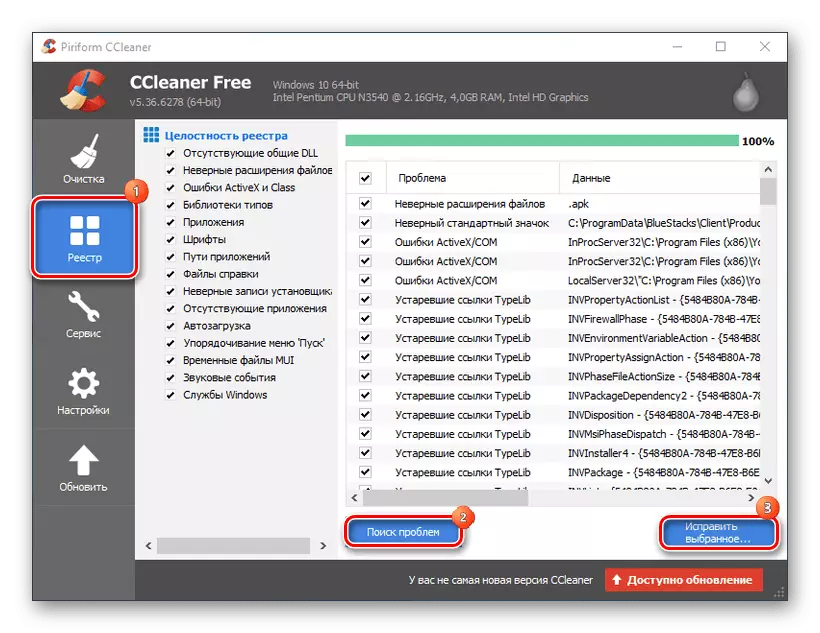
Preberite več: Kako hitro in kvalitativno očistiti register iz napak
Metoda 3: Čiščenje sistema iz smeti
Po določenem času se na računalniku nabira veliko nepotrebnih datotek, ki so se pojavile med uporabo interneta ali različnih programov. V primeru, ko se ne izvajajo začasni in nepotrebni podatki, računalnik ne začne le, da deluje počasneje, ampak tudi obstajajo različne napake, vključno s težavami z aplikacijo Launcher.exe. Za rešitev problema boste morali izkoristiti poseben program Ccleaner.
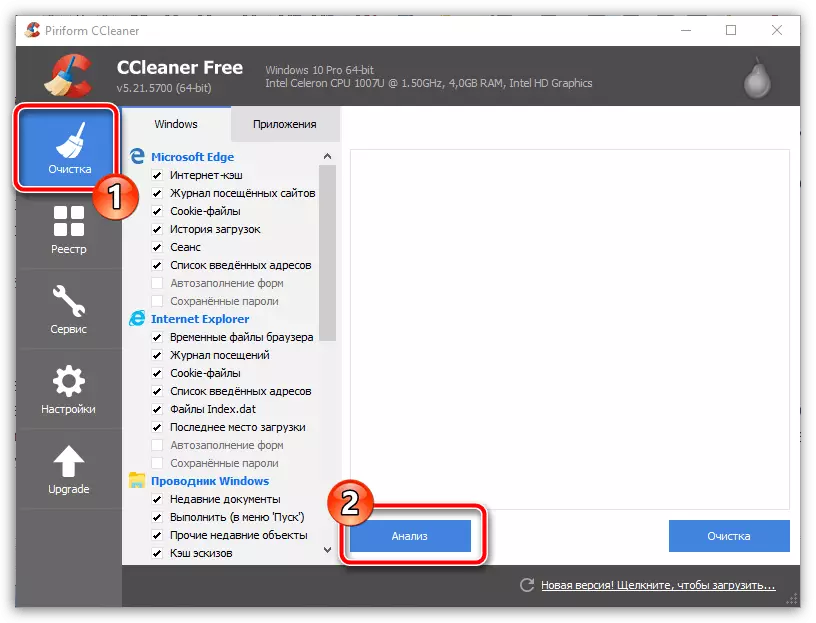
Preberite več: Kako očistiti računalnik pred smeti z uporabo programa Ccleaner
Metoda 4: Posodobitev gonilnika
Računalniški vozniki so zaupanja vredni ali zastareli, če ne opravljate svoje redne posodobitve. Zaradi tega se ne samo upočasni ali se ustavi delovanje določene naprave, vendar se pojavijo različne sistemske napake. Uporabite priročen način za posodobitev gonilnikov za izdelavo tega postopka, po katerem znova zaženete računalnik in preverite, ali napaka aplikacij za lansiranje.exe izgine.
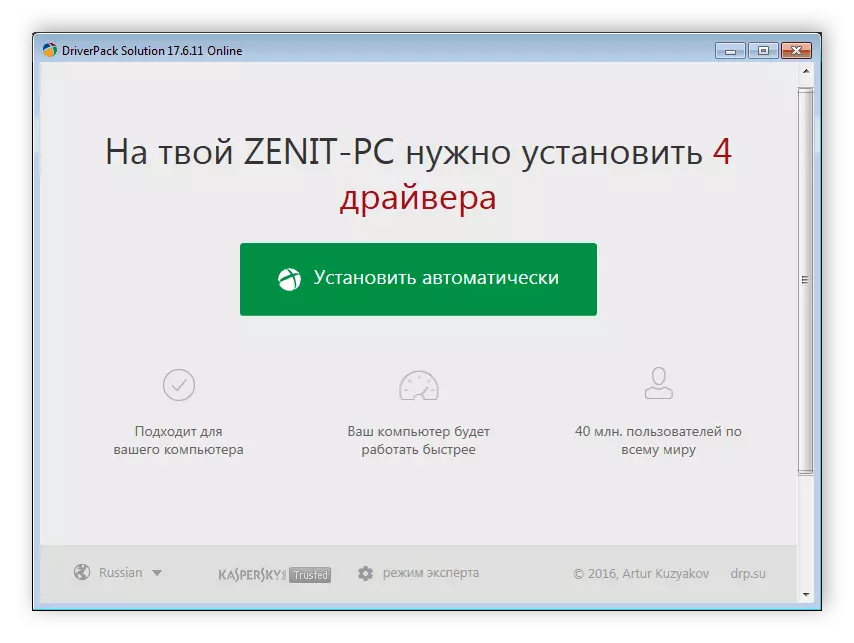
Preberi več:
Namestitev standardnih oken gonilnikov
Kako posodobiti gonilnike na računalniku z uporabo rešitve DriverPack
Metoda 5: Preverjanje sistemske datoteke
V operacijskem sistemu Windows, ki omogoča hitro preverjanje sistemskih datotek, je prisotna vgrajena uporabnost. Priporočamo ga, če prejšnje štiri načine niso prinesle nobenih rezultatov. Celoten proces se izvaja le v več ukrepih:
- Odprite "Start", vnesite v iskalni niz "CMD", kliknite na program z desnim gumbom miške in ga zaženite na imenu skrbnika.
- Začelo se bo pogovorno okno, kjer želite vnesti naslednji ukaz in pritisnite ENTER.
SFC / Scannow.
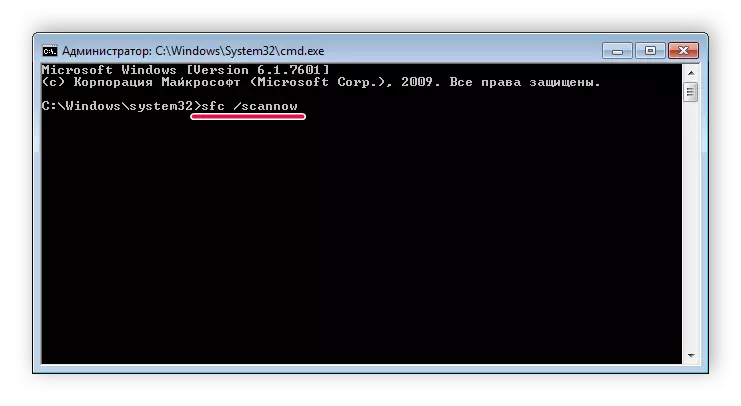
- Prejeli boste obvestilo o začetku skeniranja. Pričakujte konec procesa in sledite navodilom na zaslonu.
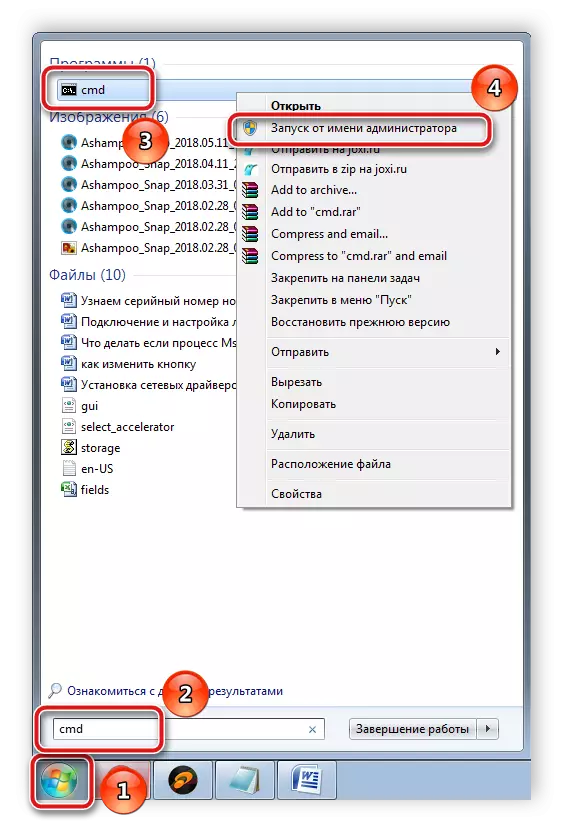

Metoda 6: Nameščanje posodobitev Windows
Microsoft pogosto proizvaja različne posodobitve za svoje operacijske sisteme, lahko pa so povezani z datoteko Launcher.exe. Zato je včasih problem rešen preprosto - namestitev najnovejših posodobitev. Podrobna navodila o izvajanju tega postopka v različnih različicah sistema Windows, boste našli v naslednjih povezavah spodaj.
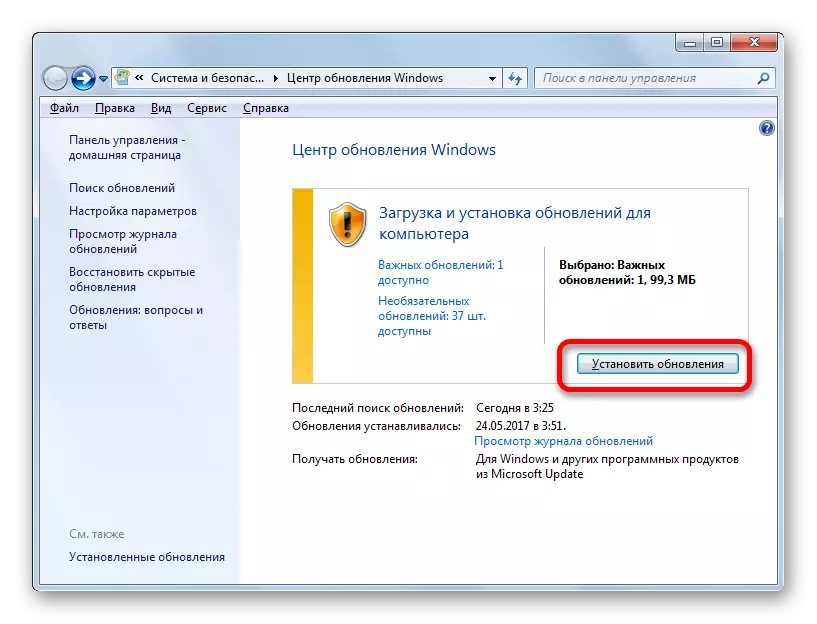
Preberite več: Kako posodobiti operacijski sistem Windows XP, Windows 7, Windows 10
Metoda 7: Obnovitev sistema
Vsak dan, v procesu uporabe sistema Windows, je v njem veliko sprememb, ki se od časa do časa izzovejo videz različnih napak, vključno s težavami z aplikacijo Launcher.exe. Obstaja več različnih načinov za ponovno vzpostavitev prvotnega stanja OS, dokler napake niso bile, ampak v nekaterih primerih zahteva vnaprej določeno varnostno kopijo. Priporočamo več podrobnosti s to temo v spodnjem članku.
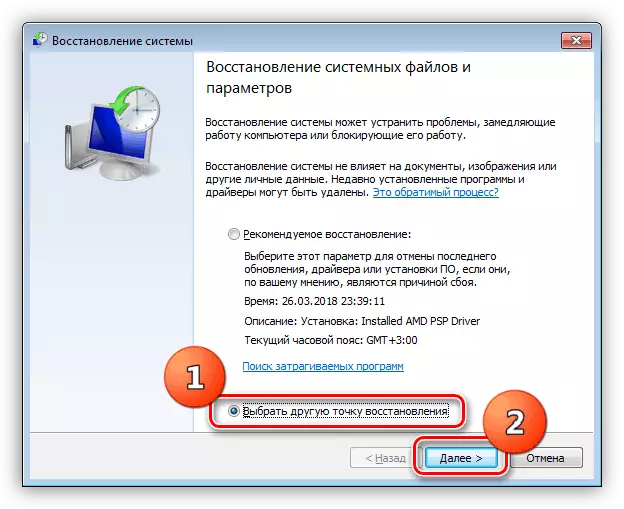
Preberite več: OPENOVNE MOŽNOSTI
Danes smo obravnavali vse načine za reševanje napake aplikacije Launcher.exe. Kot lahko vidite, so lahko vzroki tega problema nekoliko, skoraj vsi so povezani s spreminjanjem ali poškodovanimi določenimi datotekami, zato je pomembno, da jih najdete in pripravi popravek.
